이 시간 우리는 어떻게 당신도 3D 맥스 또는 3D CAD 소프트웨어에 대해 알지 못하고 좋은 3D 이미지 슬라이드를 장식 할 수 있도록 파워 포인트 또는 3D 사각형에 멋진 3D 상자를 만드는 방법을 보여줍니다. 당신은 PowerPoint에서 3D 효과와 스타일을 활용하고 멋진 3D 및 시각 효과를 만들 수 있습니다. 그런 다음 당신은 당신의 3D 파워 포인트 템플릿 디자인으로 저장 또는 Microsoft Office PowerPoint에서 당신의 3D 프리젠 테이션을 할 수 있습니다.
첫째, 우리는 프리젠 테이션 슬라이드에 새 사각형 모양을 추가합니다.
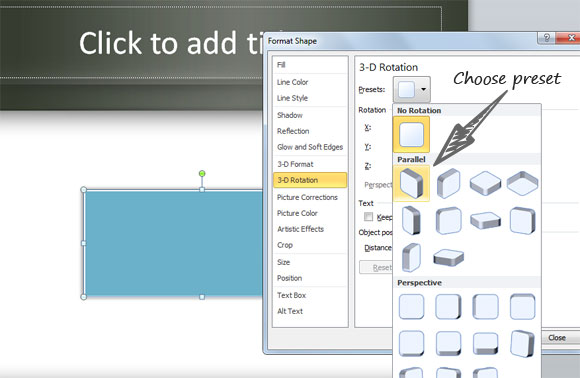
관련 :
- 무료 3D 파워 포인트 템플릿 다운로드
- PresenterMedia에서 멋진 3D 및 애니메이션 파워 포인트 템플릿 다운로드
그럼 당신은 깊이 값 (이 관점에서 깊이 효과를 시뮬레이션하는 데 도움이 될 것입니다) 병렬 효과를 추가하기 위해 3D 속성을 변경할 수 있습니다.

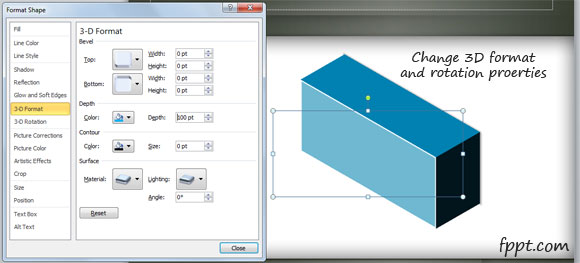
셰이프 서식 속성에서 당신은 또한 깊이 색상을 변경할 수 있습니다. 여기에서 직사각형의 주요 측면에 비슷한 (하지만 동일하지 않음) 색상을 사용하도록 선택할 수 있습니다. 당신이 PowerPoint에서 매우 사실적인 3D 상자를 만들 수 있습니다이 방법.
이 속성 창을 닫으면 마지막으로, 슬라이드는 다음과 같이합니다 :
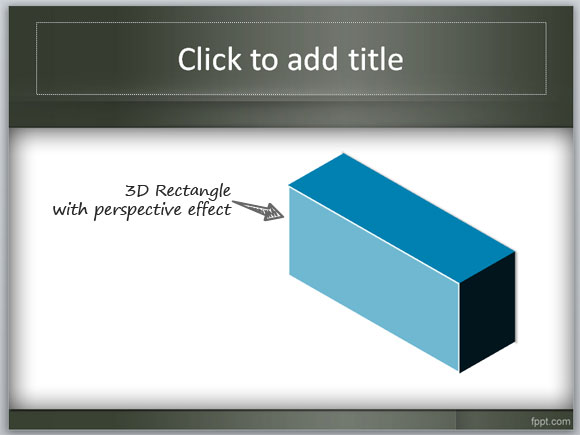
이 기사를 즐길 경우, 우리는 우리의 주간 뉴스 레터에 가입하거나 슬라이드 무료 3D 파워 포인트 템플릿을 찾을 수 있습니다 우리의 무료 파워 포인트 템플릿을 검토하는 당신을 초대합니다. 이 문서 모양을 사용하여 PowerPoint에서 3D 사각형을 만드는 방법을 설명했다.
